Ako opraviť chybu .NET Framework 3.5 0x800f0950 v systéme Windows 10
Windows / / August 05, 2021
.NET je vývojárska platforma zložená z nástrojov, programovacích jazykov a knižníc na vytváranie rôznych typov aplikácií. Na druhej strane, .NET framework je implementácia .NET. Tento rámec je mimoriadne dôležitý z mnohých dôvodov. Plné využitie by ste však mohli byť schopní, iba ak funguje podľa očakávaní. Bohužiaľ to pre niektorých používateľov vonku neplatí. Pomerne veľa používateľov sa sťažuje na chybu .NET Framework 3.5 0x800f0950 pri inštalácii systému Windows 10.
Keď sa objaví tento problém, zobrazí sa chybové hlásenie „Nasledujúcu funkciu nebolo možné nainštalovať. Zmeny sa nepodarilo dokončiť. Reštartujte počítač a skúste to znova. “ Aj keď tieto chybové hlásenia priamo hovoria, že je potrebné reštartovať počítač a potom skúsiť inštaláciu znova, tiež by to nebolo dobré. V tejto súvislosti dnes preskúmame všetky možné dôvody uvedenej chyby. Dôležitejšie je, že uvedieme aj zoznam všetkých opráv na opravu chyby .NET Framework 3.5 0x800f0950 v systéme Windows 10. Bez ďalších okolkov začnime.

Obsah
-
1 Ako opraviť chybu .NET Framework 3.5 0x800f0950 v systéme Windows 10
- 1.1 Oprava 1: Inštalácia .NET prostredníctvom funkcií systému Windows
- 1.2 Oprava 2: Nainštalujte Windows Update
- 1.3 Oprava 3: Inštalácia pomocou inštalačného média
- 1.4 Oprava 4: Používanie inštalačného skriptu
Ako opraviť chybu .NET Framework 3.5 0x800f0950 v systéme Windows 10
Zdá sa, že tento problém neskoro odpočúva pomerne veľa používateľov. Súdiac podľa Microsoft Forum, viac ako 1 500 ľudí čelí uvedenému problému (pozri obrázok nižšie). Aký by to však mohol byť dôvod? Na začiatok to môže byť samotný inštalátor .NET. Okrem toho môže tento problém spôsobiť aj akákoľvek čakajúca aktualizácia systému Windows alebo nesprávna metóda inštalácie. Preto uvedieme zoznam krokov na odstránenie všetkých týchto troch problémov. Vyskúšajte ich a ktorákoľvek z metód by mala opraviť chybu .NET Framework 3.5 0x800f0950 v systéme Windows 10.
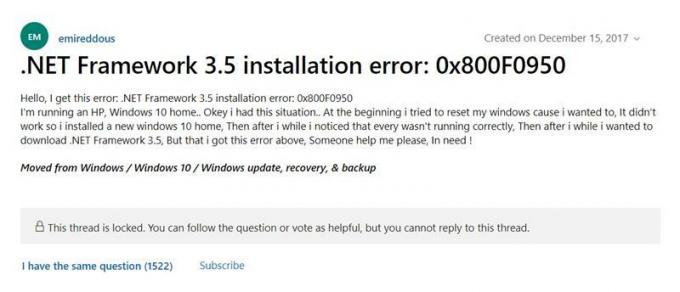
Oprava 1: Inštalácia .NET prostredníctvom funkcií systému Windows
Niektorí používatelia sa údajne stretli s týmto problémom pri inštalácii .NET prostredníctvom inštalačného programu tretej strany. (V tomto ohľade by sme vám odporučili inštaláciu iba z ponuky Funkcie systému Windows. Našťastie je inštalačný súbor už vo vašom počítači. Musíte ju iba nájsť a potom spustiť. Postupujte podľa nasledujúcich krokov.
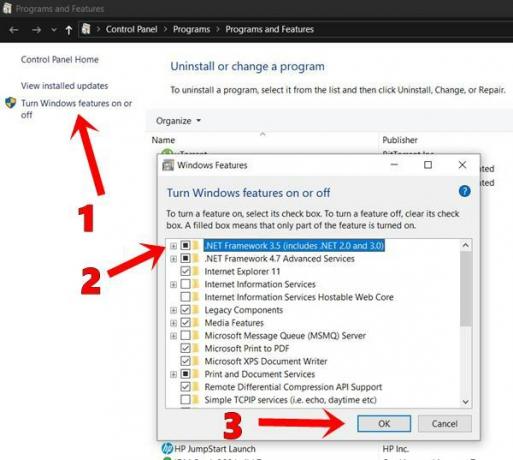
- Spustite dialógové okno Spustiť pomocou kombinácií klávesových skratiek Windows + R.
- Teraz zadajte appwiz.cpl a stlačte kláves Enter. Týmto sa spustí program Programy a príslušenstvo Ponuka.
- Klikni na Zapnite alebo vypnite funkcie systému Windows možnosť z ľavého panela s ponukami.
- Ďalej začiarknite políčko.NET Framework 3.5 (vrátane .NET 2.0 a 3.0) a udrieť Ok.
- V zobrazenom dialógovom okne s potvrdením stlačte Áno. Počkajte na dokončenie procesu. Po dokončení reštartujte počítač a skontrolujte, či je chyba .NET Framework 3.5 Error 0x800f0950 opravená alebo nie.
Oprava 2: Nainštalujte Windows Update
Ak existuje nejaká čakajúca aktualizácia systému Windows, odporúčame vám ju ihneď nainštalovať. Tieto aktualizácie okrem toho, že prinesú zlepšenie zabezpečenia a stability, môžu tiež vyriešiť problémy spojené s ľubovoľnými súčasťami alebo rámcami systému Windows. Týmto spôsobom teda môžete vyhľadať a použiť najnovšie aktualizácie.
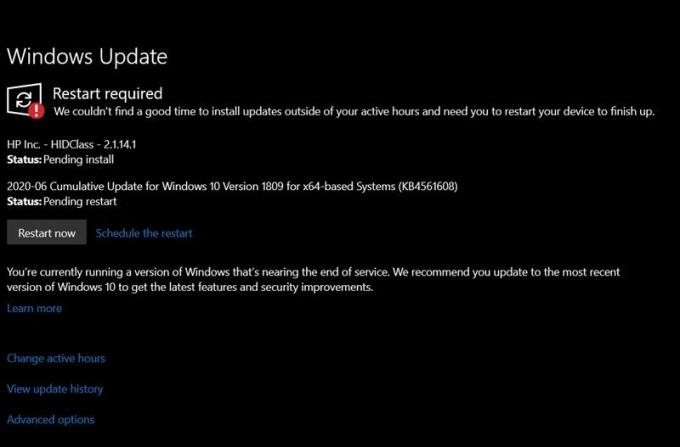
- Otvorte dialógové okno Spustiť. Rovnako by ste mohli použiť klávesové skratky Windows + R.
- V zobrazenom dialógovom okne zadajte ms-nastavenia: windowsupdate a stlačte kláves Enter.
- Týmto sa dostanete do aktualizácia systému Windows časť nastavenie stránke.
- Teraz kliknite na Skontroluj aktualizácie. Systém Windows potom vyhľadá najnovšie aktualizácie, a ak sú k dispozícii, použije rovnako.
- Reštartujte počítač a skontrolujte, či bola chyba .NET Framework 3.5 Chyba 0x800f0950 opravená alebo nie.
Oprava 3: Inštalácia pomocou inštalačného média
Môžete tiež vyskúšať inštaláciu .NET Framework 3.5 priamo z kompatibilného inštalačného média. Použili by sme na to príkazový riadok. Postupujte podľa nasledujúcich krokov:
- Kliknite na ponuku Štart a hľadajte Bež.
- V dialógovom okne Spustiť zadajte CMD a stlačte kláves Enter. Spustí sa príkazový riadok.

- Zadajte nasledujúci príkaz a stlačte kláves Enter. Nezabudnite XXX vymeniť za umiestnenie inštalačného média.
Dism / online / enable-feature / featurename: NetFX3 / All / Source:XXX: \ sources \ sxs / LimitAccess
- Po dokončení zatvorte príkazové okno a reštartujte počítač. Chyba rozhrania .NET Framework 3.5 0x800f0950 mohla byť opravená. Ak nie, vyskúšajte nasledujúcu metódu uvedenú nižšie.
Oprava 4: Používanie inštalačného skriptu
Pokiaľ sa vo vašom prípade nepodarilo vyriešiť žiaden z vyššie uvedených tipov, zostáva vám ešte jedna vec. Môžete vytvoriť vlastný inštalačný skript CMD a potom ho spustiť ako správca. Tu je všetko, čo v tejto súvislosti potrebujete vedieť.
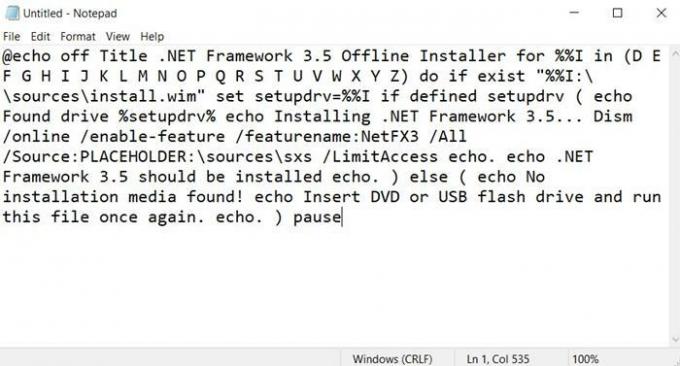
- Prejdite do ponuky Štart a vyhľadajte príkaz Spustiť. V dialógovom okne Spustiť zadajte notepad.exe a udrieť Ctrl + Shift + Enter. Týmto spustíte Poznámkový blok s administrátorskými právami.
- Teraz skopírujte a vložte nasledujúci príkaz do programu Poznámkový blok. Nezabudnite odstrániť kľúčové slovo Placeholder s umiestnením inštalačného média.
@echo off Názov .NET Framework 3.5 Offline Inštalátor pre %% I in (D E F G H I J K L M N O P Q R S T U V W X Y Z) robiť, ak existujú "%% I: \\ sources \ install.wim" nastaviť setupdrv = %% I, ak je definované setupdrv (echo Nájdená jednotka% setupdrv% echo Inštalácia .NET Framework 3.5... Dism / online / enable-feature / featurename: NetFX3 / All / Source:PLACEHOLDER: \ sources \ sxs / LimitAccess echo. echo .NET Framework 3.5 by mal byť nainštalovaný echo. ) else (echo Nenašlo sa žiadne inštalačné médium! echo Vložte DVD alebo USB flash disk a spustite tento súbor ešte raz. ozvena. ) pauza
- Po dokončení prejdite do časti Súbor> Uložiť ako a dajte tomuto súboru ľubovoľný názov. Nezabudnite pridať súbor .cmd ako rozšírenie. Stlačením tlačidla Uložiť uložte súbor do počítača.
- Teraz kliknite pravým tlačidlom myši na novovytvorený dávkový súbor a vyberte možnosť Spustiť ako správca. Skript potom nainštaluje .NET framework na vaše PC. Reštartujte počítač a chyba by mala byť opravená už teraz.
Boli to teda rôzne metódy na opravu chyby .NET Framework 3.5 0x800f0950. Zdieľali sme štyri rôzne metódy pre rovnaké metódy, z ktorých každá by mala vyriešiť tento problém. Dajte nám vedieť, ktorému sa podarilo túto chybu opraviť. Zaokrúhľovanie, tu sú niektoré Tipy a triky pre iPhone, Tipy a triky pre PCa Tipy a triky pre Android že by si sa mal tiež pozrieť.



![Ako nainštalovať Stock ROM na Sky 791 [súbor Flash s firmvérom]](/f/508277392aa9968d97da45ae09790cc1.jpg?width=288&height=384)